Windows 10 Impossible d'ajouter un nouvel utilisateur : Comment le réparer
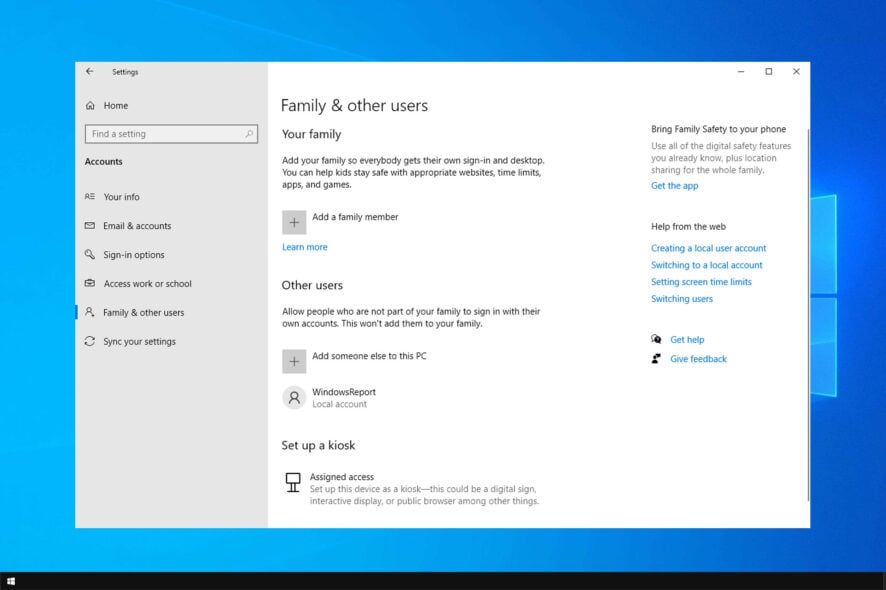
Gérer les utilisateurs sur un PC est essentiel, mais si vous ne pouvez pas ajouter un nouvel utilisateur sur Windows 10, vous pourriez faire face à une corruption de fichier.
Cela peut être un problème significatif, surtout sur des PC partagés ou dans un environnement professionnel, alors voyons comment nous pouvons résoudre ce problème.
Pourquoi ne puis-je pas ajouter un autre utilisateur sur Windows 10 ?
- Des bogues systèmes causés par des mises à jour manquantes peuvent vous empêcher d’ajouter des utilisateurs.
- La corruption de fichiers peut causer des problèmes lors de l’ajout d’utilisateurs.
- Des problèmes avec votre compte ou votre registre peuvent également provoquer ce problème.
Que faire si je ne peux pas créer un nouveau compte utilisateur dans Windows 10 ?
Avant de commencer à régler ce problème, voici quelques vérifications que vous pouvez effectuer :
- Déconnectez-vous de votre compte Microsoft et reconnectez-vous. Après cela, vérifiez si le problème est résolu.
- Nettoyez votre registre avec un logiciel de nettoyage de registre pour supprimer toute entrée corrompue.
1. Mettez à jour votre ordinateur
- Appuyez sur la touche Windows + I et allez dans l’application Paramètres.
- Sous la section Mise à jour et sécurité, sélectionnez Mise à jour Windows.
-
Cliquez sur le bouton Vérifier les mises à jour.
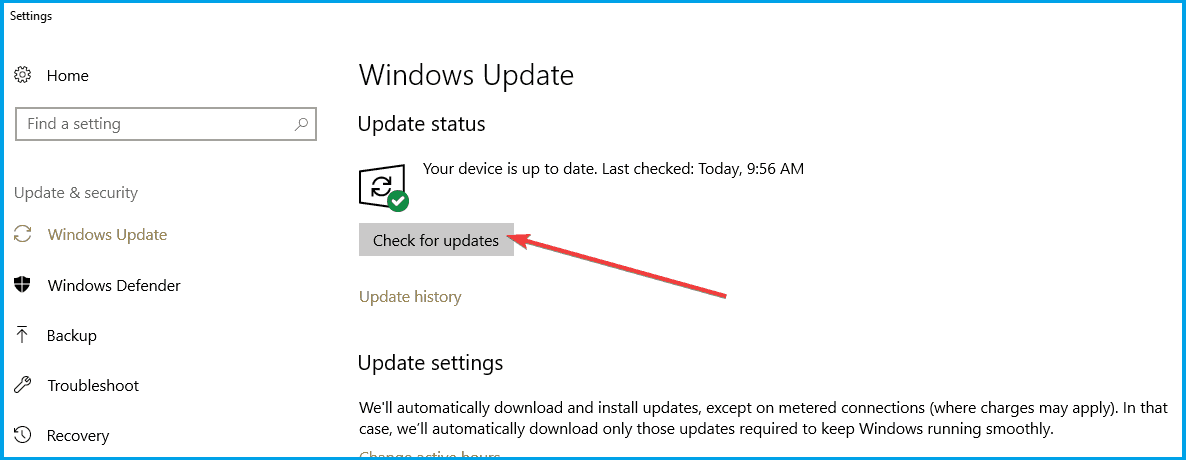
Installer les dernières mises à jour de Windows 10 peut vous aider à résoudre une multitude de problèmes généraux affectant le système d’exploitation.
Si l’une des fonctionnalités ou applications de Windows 10 n’est pas disponible, assurez-vous que vous exécutez la dernière version du système d’exploitation disponible.
En savoir plus sur ce sujet
- Comment réparer MFReadWrite.dll est manquant sur Windows N
- Erreurs de chargement/manque de DWMAPI.DLL – Guide de réparation
2. Exécutez une analyse SFC
- Allez dans Démarrer, et tapez cmd.
- Cliquez avec le bouton droit sur Invite de commandes, et exécutez-la en tant qu’administrateur.
-
Tapez la commande
sfc /scannow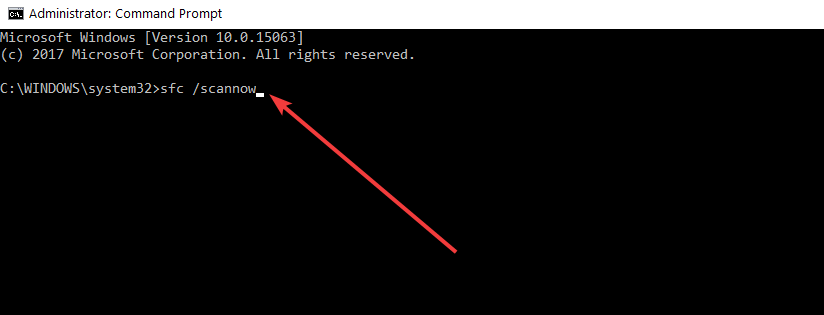
- Attendez que le processus de scan soit complet et que tous les fichiers problématiques soient réparés.
- Redémarrez votre PC et essayez d’ajouter un nouveau compte utilisateur.
Les problèmes de corruption système peuvent également bloquer certaines fonctionnalités et fonctionnalités de Windows 10. Vous pouvez rapidement réparer ou remplacer des fichiers corrompus en utilisant l’outil de vérification des fichiers système, ou un outil de réparation de confiance pour faciliter le processus.
3. Créez un nouveau compte utilisateur depuis Comptes d’utilisateurs
- Allez dans Recherche, tapez exécuter, et double-cliquez sur le premier résultat pour lancer Exécuter.
-
Tapez control userpasswords2, et appuyez sur Entrée pour lancer Comptes d’utilisateurs.
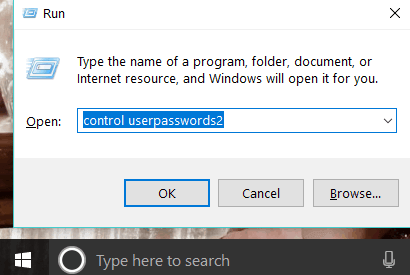
-
Allez à l’onglet Utilisateurs, et sélectionnez Ajouter.
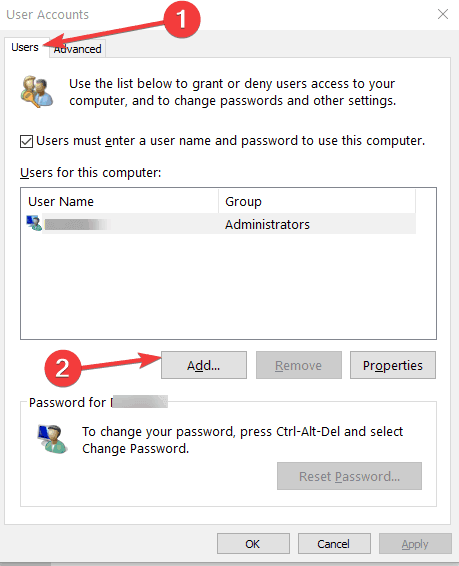
- Une nouvelle fenêtre apparaîtra vous demandant Comment cette personne va-t-elle se connecter.
-
Sélectionnez Se connecter sans compte Microsoft (non recommandé).
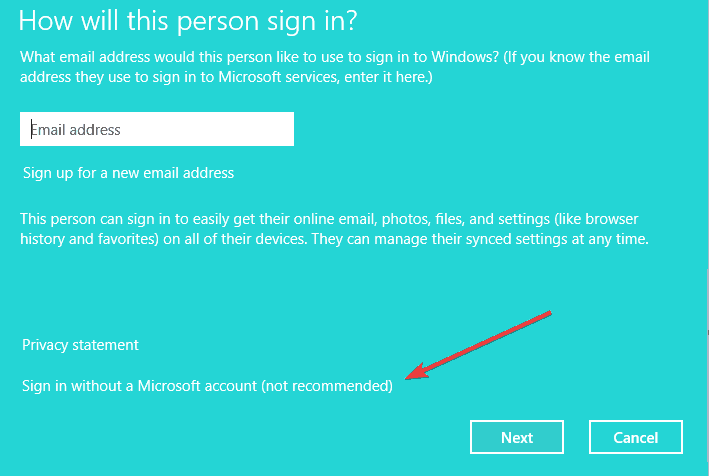
-
Dans la fenêtre suivante, allez à Compte local, sélectionnez un nom d’utilisateur pour le nouveau compte, cliquez sur Suivant et Terminer.
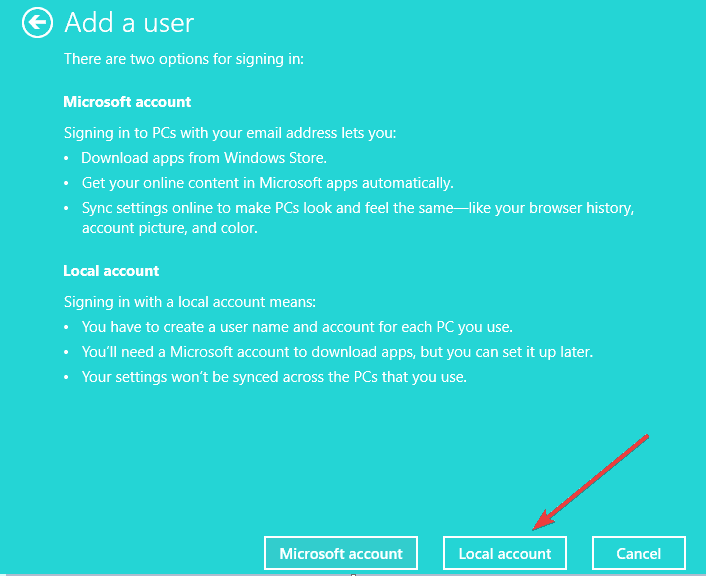
- Choisissez l’utilisateur nouvellement créé, et allez dans Propriétés pour sélectionner Appartenance au groupe.
- Sélectionnez Administrateur dans le menu déroulant, cliquez sur Appliquer, puis sur OK.
Si Windows 10 ne peut pas ajouter un nouvel utilisateur, consultez notre guide sur la gestion des utilisateurs et des groupes pour plus d’informations.
Pour en savoir plus sur les comptes utilisateurs, visitez notre article Qu’est-ce que WDAGUtilityAccount pour plus d’informations.
Voilà. Ces cinq conseils rapides devraient vous aider à résoudre le problème. Faites-nous savoir quelle solution a fonctionné pour vous. Pour plus de suggestions, veuillez accéder à la section des commentaires ci-dessous.













